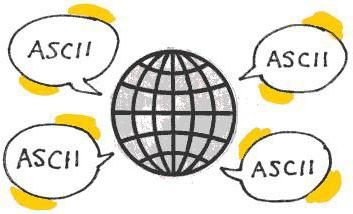Cmd. exe – co to jest? Cmd. exe – błąd aplikacji
Linia poleceń w systemie Windows, choć jest popularny wśród administratorów i zaawansowanych użytkowników komputerów, zwykli właściciele komputerów osobistych jest nieznany. Celem niniejszego artykułu – zapoznanie ludzi z korzyści, które będą się jej używania.
System operacyjny Windows jest znana z graficznym interfejsem użytkownika, a wielu użytkowników zapomnieli albo nigdy nie słyszał o przydatnych funkcjach wiersza polecenia. Windows – jest to więcej niż „po prostu wskaż i kliknij”. Klawiatura i linia poleceń może znacząco dodać do ikony myszką.
Cmd.exe – co to jest?
Linia poleceń pojawia się po uruchomieniu cmd.exe. To jest układową proces MS Windows, jak również interpreter poleceń, która obsługuje funkcje komputera i plików sieciowych. Cmd.exe biegnie, pobieranie aplikacji i przebazowanie danych pomiędzy nimi. Proces trwa dane zapisane w systemie, w sposób zrozumiały dla systemu operacyjnego. Cmd.exe prowadzi szereg wbudowanych poleceń wykonywanych w środowisku powłoki.

Ten ostatni to program, który umożliwia bezpośrednią komunikację między użytkownikiem a systemem operacyjnym. Używany do tworzenia i edycji skryptów (pliki wsadowe) dla różnych celów. Na przykład, aby zarządzać kontami użytkowników. Użycie programu powłoki pozwala na zautomatyzowanie niektórych operacji. Jest to o wiele szybciej niż odwołanie się do zewnętrznych programów. Można również skonfigurować okno wiersza polecenia od gustu i kontrolować wykonanie zadań.
Wywołanie z wiersza poleceń
Wiersz poleceń, można wywołać uruchomienie aplikacji w katalogu systemowym system32 cmd.exe. Co to jest trudne? Są inne opcje:
- Pozycja menu "Start – Wszystkie programy – System Windows -. Wiersz polecenia"
- Przejdź do menu „Start” w polu wyszukiwania wpisz cmd, a następnie uruchomić „wiersz polecenia”.
- Przyczyna klucze okno aplikacji kombinacja uruchamiania Win + R, wpisz cmd i naciśnij przycisk „Start”.
- Kliknij prawym przyciskiem myszy na menu „Start”, aby wywołać okno pop-up, a następnie wybierz żądaną pozycję. Aby uruchomić aplikację jako administrator wybierz „Wiersz polecenia (admin).”
- Kliknięcie prawym przyciskiem myszy z jednoczesnym przytrzymując SHIFT i ALT „File Explorer” powoduje, menu kontekstowe, w którym należy wybrać opcję „Otwórz okno polecenia tutaj”. W rezultacie, nie będzie uruchomić wiersz poleceń w wybranym katalogu.
Konsolidacja System 32 cmd.exe w menu „Start”, należy kliknąć na program, kliknij prawym przyciskiem myszy iz menu kontekstowego wybierz „Przypnij do menu Start”. 
konfiguracja
okno poleceń konfiguracji można dokonać, klikając prawym przyciskiem myszy na pasku tytułowym i wybierając opcję „default”. Wybrane ustawienie zostanie zachowane dla kolejnych sesji cmd.exe działa. „Właściwości” powinien być używany do określenia ustawień dla bieżącej sesji.
Można wybrać ustawienia czcionki, rozmiar okna i pozycja, kolor tekstu, przezroczystość tła.
W przypadku wybrania opcji „Zaznacz myszką” można zaznaczyć tekst, przytrzymując lewy przycisk manipulatora, a klawisz „Enter”, aby skopiować go do schowka.
Kolory komendy okna może być ustawione w Cmd.exe rozpoczyna się parametr / T: FG, gdzie f ustawia kolor tekstu, i g – tło w postaci cyfr w kodzie szesnastkowym 0 do F: czarny (0) i niebieski (1), zielony (2 ) wodny (3) czerwony (4), fiołek (5), i żółty (6), białe (7), a wartości światła w tej samej kolejności, z kodami od 8 do F. 
Klucze Cmd.exe: co to jest?
Gdy linia poleceń jest uruchamiana, a inne klawisze wykorzystywane. Aplikacja rozpocznie Cmd.exe składnia jest następująca:
CMD [[{/ C | / K}] [/ S] [/ Q] [/ d] [{/ a | / u}] [/ T: fg] [/ E: {w | off}] [/ f: {w | off}] [/ V: {w | off}] łańcuch] gdzie:
- c wykonuje polecenie określone przez ciąg i wyjście z aplikacji;
- k wykonuje polecenie określone przez ciąg i kontynuuje aplikację;
- a linia zmienia się po zakończeniu leczenia kluczy / c lub a / k;
- q wyłącza wyjście do ekranu;
- d wyłącza uruchomiony automatycznie ;
- ustawia wyjście do ANSI;
- U określa Unicode wyjściowego;
- T: fg ustawia kolor tekstu i tła;
- e: {on | off} łączy i rozłącza zastosowanie rozszerzonego zestawu poleceń;
- f: {on | off} łączy i rozłącza końcu nazwy pliku lub folderu;
- v: {on | off} łączy i rozłącza opóźnioną zmienną środowiskową ekspansji nagrany między podczas wykonywania polecenia ;!
- „String” określa polecenie, które chcesz wykonać;
- /? Wyświetlacze pomóc w oknie poleceń.
Kilka zespołów na raz
W wierszu poleceń, określony jako parametr można określić dwa lub więcej Cmd.exe-team. Aby to zrobić, łańcuch musi być ujęty w cudzysłów, a zespoły oddzielone przez sekwencję znaków &&.
To samo stosuje się separator polecenia w wierszu polecenia siebie. Tutaj jest on nazywany operatorem a: && komanda_1 komanda_2 jeśli komanda_1 spełniony pomyślnie, okazuje komanda_2.
Połączenie zespół i operator: komanda_1 & komanda_2: komanda_2 wykonywane po komanda_1 zespołu.
Operator OR: komanda_1 || komanda_2: komanda_2 wykonywany jeśli komanda_1 nie być w stanie wykonać.
Operator rurociągu |: komanda_1 | komanda_2: komanda_1 dane wyjściowe, które zostało przekształcone komanda_2 wejściowego.
grupowanie poleceń wykonane przy użyciu nawiasów (komanda_1 i komanda_2) || komanda_3 jeśli komanda_1 i komanda_2 nie zostały spełnione, wówczas wykonywane komanda_3.
Jeśli wiele zespoły mają więcej niż jeden parametr, są one oddzielone przecinkiem lub średnikiem znaków: komanda_1 parametr_1; parametr_2
Niektóre inne podmioty:
- polecenie> plik przekierowuje dane wyjściowe polecenia do pliku, tworząc go lub nadpisanie istniejący;
- Komenda >> plik dodaje wyjściowe polecenia do istniejącego pliku lub utworzyć nowy;
- Polecenie <pliku korzysta z zawartości pliku jako wejście polecenia;
- @echo off stosowane w plikach wsadowych, aby wyłączyć wyjście poleceń na ekranie.

Skróty
Podczas pracy z linii poleceń, można i należy używać skrótów klawiszowych:
- Przycisk ↓ / ↑ – pętle poprzez poprzednio wpisywanych poleceń.
- Backspace – usuwa znak na lewo od kursora.
- Ctrl Home – zaciera granicę w lewo.
- Ctrl End – kasuje właściwą linię.
- Ctrl ← – przesuwa kursor o jedno słowo w lewo (do tyłu).
- Ctrl → – przesuwa kursor o jedno słowo w prawo (do przodu).
- Ctrl-C – przerywa zadany prąd.
- Esc – czyści linię poleceń.
- F1 – odpowiednik naciśnięcia strzałki w prawo. Każde naciśnięcie tego typu w wierszu polecenia w kolejności jeden symbol ostatniego polecenia.
- F2 – wyświetla ostatnie polecenie do symbolu po naciśnięciu klawisza funkcyjnego.
- F3 – wprowadza całkowicie ostatnią komendę.
- F4 – aby usunąć znak komendy, wprowadzonej po naciśnięciu przycisku funkcyjnego.
- F5 – odpowiednik strzałki w górę, przechodzi ostatni etap zespołu.
- F6 – spełnia kombinację klawiszy Ctrl + Z i wstawia znak EOF.
- F7 – wyświetla okno z listą wcześniej wpisywanych poleceń.
- Skrót klawiaturowy Alt + F7 – usuwa historię poleceń.
- F8 – równoważny F5 z cyklicznego powtarzania. Jeśli naciśniesz klawisz F8 po wprowadzeniu początkowych znaków wcześniej wprowadzonych poleceń, jego program jest pełna.
- F9 – polecenie INSERT, których liczba w historii poleceń odpowiada wybieranego numeru po naciśnięciu klawisza funkcyjnego.
- Insert – przełącza tryb wejścia insert / nadpisać.
- Tab – automatycznie zapełnia nazwę folderu lub pliku, opcje dla każdej kolejnej prasy sortowania. Shift + Tab odwraca krach.
Zespoły wewnętrzne i zewnętrzne
W konsoli poleceń można stosować dwa rodzaje – wewnętrzne i zewnętrzne. Wewnętrzny wbudowany w interpreter i mogą być uruchamiane z linii poleceń tylko. Uruchomienie zewnętrznego oddzielny plik wykonywalny zarówno z konsolą a następnie z menu „Start – Uruchom”. Ich listę można uzyskać za pomocą polecenia help. Bardziej szczegółowe informacje można uzyskać po wpisaniu polecenia „help” lub „polecenia /?”. Na przykład, aby uzyskać pomoc na temat xcopy, wprowadź pomocy lub xcopy xcopy /?

Polecenia dla wszystkich
Wiele poleceń CLI skupia się na administracji sieci, dzięki czemu są one często wykorzystywane przez administratorów systemu. Ale istnieje cmd.exe-team, który jest dostępny dla przeciętnego użytkownika komputera. Oto niektóre z nich.
1. DEL / s Folder * – czyści zawartość podanego katalogu i wszystkich podkatalogach. Innym kluczowym / f pozwalają usunąć pliki tylko do odczytu. Gdy absolutnej pewności kluczowych operacji dodawania / q wyeliminować potrzebę, aby potwierdzić każde usunięcie. Polecenie należy stosować ostrożnie, ponieważ usunięte tak, że dokumenty nie wpaść w koszu.
2. Mkdir (lub MD) mogą tworzyć całe drzewo katalogów: md papka_1 papka_2 papka_3.
3. Xcopy otwiera możliwości dla normalnego tworzenia kopii zapasowych i dużej liczby plików. Na przykład klucz / d: [dd-mm-yy] pozwala na pracę tylko te dokumenty, które zostały zmodyfikowane od określonej daty. Dodatkowe / s Przełącznik umożliwia również kopia podfoldery. W sumie zespół posiada 27 klawiszy.
4. Wyjmij pomocy rmdir katalog (lub podobną RD). W tym przypadku, folder musi być pusty. W / s będzie pozbyć zagnieżdżonych katalogów z ich zawartością. Dodatkowy klucz / q jest również możliwe.
5. Folder dir *. Doc / h / s> spisok.txt utworzyć plik z listą dokumentów MS Word w określonym katalogu, w tym ukrytych plików (dzięki kluczowym / h) i dokumentów znajdujących się w folderze (key / s).
6. Zmień rozszerzenie pliku, można użyć ren * .txt * .doc polecenia.
7. Przenieś / y papka_1 *. Mp3 papka_2 posunięcie mp3-pliki z papka_1 w papka_2 bez nadpisywania potwierdzenia. Natomiast klucz / -y zapobiec takiemu nadpisaniu.
8. początek Cmd.exe. Otwiera bieżący katalog w Eksploratorze Windows.
9. Cmd.exe zacząć .. otwarty do folderu Windows Explorer na krok powyżej bieżącej.
10. Command System32 cmd.exe uruchomienia powłoki: system otwarty, ciasteczka mają teczki z Internetu „cookie”. Dla systemów operacyjnych poprzedzających Windows 7, Cmd.exe-polecenia jest jeszcze prostsze: start ciasteczek.
11. Attrib -r -s -h plik usunie znaczniki pliku „tylko do odczytu”, „system” i „ukryte”.
12. Subst oo: Folder ułatwić dostęp do folderu, nadając mu nazwę dysku Z.
partia
Z wyjątkiem linii poleceń Cmd.exe jest zdolny do przetwarzania plików wsadowych – dokumentów tekstowych z rozszerzeniem .bat lub cmd, zawierający wiersz polecenia wykonywane po kolei.
Plik wsadowy jest w stanie wykorzystać argumenty – dane przesyłane przez użytkownika w pewien sposób: 1%, 2%. Wykonując te ustawienia są zastępowane danymi użytkownika.
Zespół set / p zmienna = [ciąg] pozwala na wysłanie pliku wsadowym wartości zmiennych. Na przykład można ustawić / nazwa p = Jak masz na imię? Tworzy zmienną% name% z wartości wprowadzonej przez użytkownika.
Pliki wsadowe mogą podejmować decyzje i wybierać działania w zależności od warunków:
- If (warunek) (komanda_1) Else (komanda_2) – gdy spełnione są warunki komanda_1, inaczej _ komanda_2;
- jeśli istnieje plik del pliku – plik zostanie usunięty, jeśli istnieje;
- jeśli nie istnieje plik plik echo brakuje – jeśli plik nie istnieje, to plik wsadowy zgłosić;
- czy / i stroka_1 polecenie GTR stroka_2 – polecenie jest wykonywane, jeśli stroka_2 większa stroka_1 niewrażliwe (Key / I).
- goto: etykieta puścić na etykiecie, pozostawiając część polecenia bez wykonania.
- dla %% X w (* .jpg) DO (zespół) – sprawia, że jest to możliwe do wykonania polecenia na wszystkich plikach z rozszerzeniem .jpg.

Zatrzymanie bezpieczeństwa proces
plik cmd.exe to system. Zaleca się, aby nie usuwać go i nie zatrzymują procesy są uruchomione. Są one bardzo ważne dla prawidłowego działania komputera. Jeśli jednak potrzeba, aby zatrzymać proces jest nadal istnieje, wykonaj następujące czynności:
1. Przejdź do menu „Start”, wpisz msconfig w polu wyszukiwania i uruchomić narzędzie. Pojawi się okno z listą narzędzi konfiguracyjnych systemu.
2. Wybierz zakładkę startowy, sprawdzić dostępność cmd.exe na liście.
3. Usuń zaznaczenie pola wyboru obok nazwy procesu, zastosować zmiany i uruchom ponownie komputer.
4. Po ponownym uruchomieniu komputera, odznacz automatyczny start po włączeniu systemu konfiguratora PC.
Innym sposobem jest sprawdzenie listy procesów startowych w edytorze rejestru.
Cmd.exe może być zatrzymany za pomocą Menedżera zadań na zakładce Procesy. Aby to zrobić, wybierz ten proces i kliknij przycisk „Zakończ proces”.
Przyczyny błędów
Post Cmd.exe «Application Error” jest najczęściej wynikiem uszkodzenia plików systemu operacyjnego. Z tego powodu awarii komputera wpływa wydajności. Także w procesach systemowych, pojawiają się problemy z powodu niekompatybilności aplikacji niekompletnego usunięcia plików, infekcji wirusowej, niewłaściwej eksploatacji i inne programy. Wszystko to może prowadzić do usunięcia lub uszkodzenia krytycznych plików systemowych.

Rozwiązanie Cmd.exe błąd
Jeden szczęśliwy w błędzie Cmd.exe – że to jest łatwo zaradzić. To nie pomoże jednego rozwiązania, więc istnieje więcej. Oto niektóre z nich.
- Logowanie do systemu operacyjnego z uprawnieniami administratora.
- Cofnij ostatnie zmiany, po których występuje komunikat błędu Cmd.exe «Application„. A jeśli okaże się, w momencie uruchomienia tego samego programu, a następnie wyjąć i ponownie zainstalować.
- Zapewniają niezawodną ochronę antywirusową. Konieczne jest, aby przeskanować komputer i usunąć niechciane programy.
- Jedną z najczęstszych przyczyn tego błędu jest uszkodzony rejestru. To ranking bazę danych, która zawiera informacje o konfiguracji, adresów e-mail, hasła, ścieżki plików oraz inne informacje niezbędne do normalnego funkcjonowania komputera. Aby zaradzić tej sytuacji, można użyć Registry Cleaner narzędzie do odzyskiwania Utility rejestru.
- Aktualizacja sterowników karty graficznej z oficjalnej strony producenta.
- Ponowna instalacja DirectX, NetFramework, Microsoft Visual C ++ z oficjalnej strony "Microsoft".
- Uruchamianie exe cmd-sfc / scannow polecenie od administratora. Narzędzie System skanuje komputer w poszukiwaniu błędów i zaproponować sposoby ich przezwyciężenia.